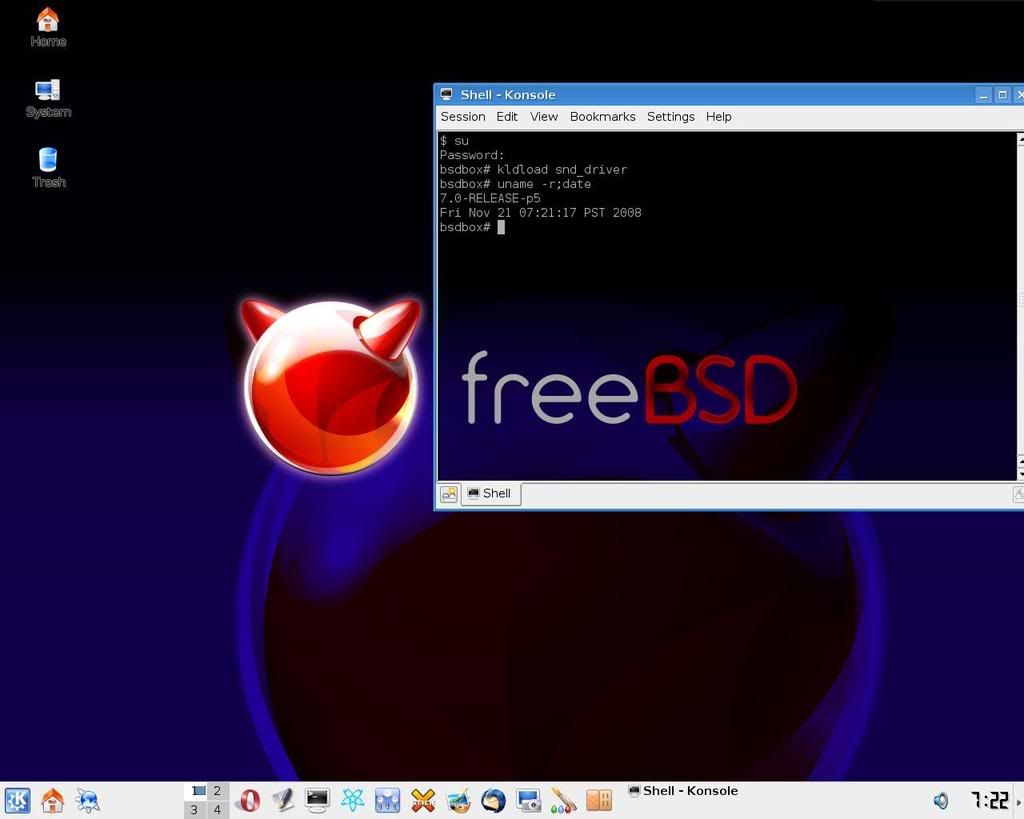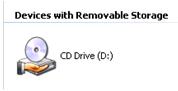Komputer zaman sekarang sudah merupakan
barang yang tidak asing lagi, bahkan merupakan sebuah kebutuhan, dari
segi disain dan fungsinya berbagai jenis komputer telah di ciptakan
untuk mempermudah kinerja para penggunanya
Dan jenis-jenis komputer tesebut
diberikan nama sesuai dengan fungsinya masing-masing antara lain mari
kita lihat beberapa jenis komputer
1. Personal Computer (PC)
 Adalah
istilah yang digunakan untuk komputer yang diletakkan di atas meja
(Desktop Komputer); biasanya yang diletakkan diatas meja hanyalah
monitor, mouse dan keyboard, sementara CPU diletakkan dibawah meja.
Komputer ini terpisah antara CPU dengan monitornya. Biasanya komputer
ini banyak digunakan untuk keperluan mengakses atau mengedit data dengan
waktu yang cukup lama, dan juga banyak digunakan oleh para gamers.
Adalah
istilah yang digunakan untuk komputer yang diletakkan di atas meja
(Desktop Komputer); biasanya yang diletakkan diatas meja hanyalah
monitor, mouse dan keyboard, sementara CPU diletakkan dibawah meja.
Komputer ini terpisah antara CPU dengan monitornya. Biasanya komputer
ini banyak digunakan untuk keperluan mengakses atau mengedit data dengan
waktu yang cukup lama, dan juga banyak digunakan oleh para gamers.
Komputer ini dapat di upgrade dengan mudah dibandingkan dengan komputer lainnya untuk meningkatkan performa komputer tersebut.
2. Desknote
 Selain
PC yang diletakkan di atas meja, ada juga komputer portable dengan
ukuran yang lebih kecil dari PC, namun tidak memiliki baterai. Catu
daya yang digunakan langsung dari colokan listik yang ada. Dengan catu
listrik maka harganya tidak semahal Laptop (komponen batere merupakan
salah satu komponen yang mahal). Disebut desknote karena komputer ini
mudah dibawa namun untuk penggunaannya sering ditaruh dimeja dengan
catuan listrik dan dapat dilipat untuk mempermuadah penyimpanan.
Selain
PC yang diletakkan di atas meja, ada juga komputer portable dengan
ukuran yang lebih kecil dari PC, namun tidak memiliki baterai. Catu
daya yang digunakan langsung dari colokan listik yang ada. Dengan catu
listrik maka harganya tidak semahal Laptop (komponen batere merupakan
salah satu komponen yang mahal). Disebut desknote karena komputer ini
mudah dibawa namun untuk penggunaannya sering ditaruh dimeja dengan
catuan listrik dan dapat dilipat untuk mempermuadah penyimpanan.
3. Laptop
 Adalah
komputer yang bentuknya ringkas dan portable (mudah dibawa
kemana-mana). CPU, monitor dan keyboard menyatu menyerupai sebuah buku.
Untuk menggunakannya dibuka terlebih dahulu. Kenapa namanya laptop?
Karena setiap penggunanya selalu menaruh di atas pangkuan (lap)
Adalah
komputer yang bentuknya ringkas dan portable (mudah dibawa
kemana-mana). CPU, monitor dan keyboard menyatu menyerupai sebuah buku.
Untuk menggunakannya dibuka terlebih dahulu. Kenapa namanya laptop?
Karena setiap penggunanya selalu menaruh di atas pangkuan (lap)
4. Notebook
Setelah populernya istilah laptop, lalu
lahirlah laptop dengan ukuran yang lebih tipis. Ketebalannya mirip
dengan buku kecil (note) sehingga keluarlah istilah notebook. Bentuknya
hampir sama dengan laptop untuk mengetahui perbedaan antara Laptop,
Notebook dan Netbook silahkan baca Link ini
Komputer
ini keluar sekira 2 atau 3 tahun terakhir. Kebutuhan orang untuk
terhubung ke internet setiap saat baik untuk chatting, surfing, update
blog, facebook dan sebagainya. Untuk memenuhi kebutuhan tersebut
pabrikan berlomba-lomba membuat komputer portable yang ringan dan murah
tetapi fiturnya dibatasi dari laptop dan notebook . Dari kondisi inilah
lahir perangkat netbook atau notebook yang diperuntukkan bagi para
netter (pelaku internet)
Banyak diantara penggunak perangkat
komputer masih bingung membedakan antara Laptop, Notebook dengan
Netbook. Di sini akan kita bahas perbedaan antara kedua perangkat
komputer tersebut.
Perbedaan antara laptop dan notebook saat
ini terutama pada produsen yang memilih untuk panggilan produknya.
Secara teknis dan tradisional, perbedaan antara keduanya adalah masalah
ukuran.
Notebook Komputer
Sebuah komputer pribadi yang sangat
ringan. Notebook komputer biasanya memiliki berat kurang dari beberapa
kilo dan cukup kecil untuk diletakkan dengan mudah di tas kerja.
Notebook komputer menggunakan berbagai teknik, yang dikenal sebagai
teknologi panel datar, untuk menghasilkan sebuah tampilan layar ringan
dan tidak besar.
Dalam hal daya komputasi, komputer
notebook modern hampir setara dengan komputer pribadi. Mereka memiliki
CPU yang sama, kapasitas memori dan disk drive. Namun, semua ini dikemas
dalam sebuah paket yang kecil serta mahal.
Komputer Notebook dilengkapi dengan paket
baterai yang memungkinkan Anda untuk menjalankannya tanpa harus
terhubung ke panel listrik untuk mendapatkan daya, namun baterai perlu
diisi ulang setiap beberapa jam.
Selain itu beberapa fasilitas komputer
pada Notebook dikurangi untuk mengefisienkan tata letak, antara lain
seperti : Com Port, Printer Port, Soket PCMCI, PS2 Keyboard dan PS2
Mouse. Peralatan tersebut hampir tidak di temukan pada Notebook
Laptop
Sebuah komputer portabel yang sangat
kecil – cukup kecil sehingga bisa diletakkan di pangkuan Anda. Saat ini,
komputer laptop yang lebih sering disebut komputer notebook, meskipun
secara teknis laptop yang agak lebih besar dalam ukuran dari notebook,
baik dalam ketebalan dan berat.
Laptop ini awalnya dirancang serupa
dengan desktop, tetapi dengan ukuran yang cukup kecil dan ringan yang
bisa digunakan di pangkuan Anda. Anda akan menemukan bahwa laptop
memiliki fitur yang lebih dari notebook, hal ini karena gaya notebook
komputer portabel adalah untuk mobilitas, tidak hanya portabilitas.
Untuk menjadi sebuah perangkat mobile, Notebook adalah merupakan desain
yang lebih tipis dan beratnya kurang dari laptop, hanya karena tidak
datang dikemas dengan fitur dan beberapa perangkat dan drive.
Karena di disain sama seperti Desktop,
maka perangkat yang terdapat pada Desktop terdapat pada Laptop, bahkan
banyak tambahan perangkat yang tidak di miliki Desktop tapi dimiliki
Laptop antara lain seperti : PCMCI soket, Wireless, Card reader, Infra
reed, dan Bluthoot
Netbook
Netbook adalah sebuah perangkat komputer
yang hampir sama dengan Laptop dan Notebook, namun ukurannya jauh lebih
kecil dibandingkan kedua perangkat diatas.
Netbook di produksi khusus untuk
peralatan komunikasi, dan hampir tidak dapat digunakan untuk pemakaian
komputer pada umumnya seperti bermain Game, Disain Grafis, dll.
Karena dirancang untuk komunikasi (Khusus
untuk Online Internet) maka beberapa fitur yang terdapat pada Notebook
serta laptop tidak ada pada Netbook. Seperti, pada Netbook tida
ditemuakan : Output VGA, DVD Room, Kapasitas hardisk terbatas (Bahkan
ada beberapa Netbook menggunakan hardisk Chip), Jumlah USB terbatas
(kebanyakan hanya 2 port USB), PS2 Mouse, PS2 Keyboard, Card reader dll.
Selain itu software yang dapat diinstall
juga terbatas, biasanya hanya sofware OS (Windows atau Linux), MS
Office, Internet Browse, dan player Musik dan video. Untuk menginstall
Program atau OS pada komputer netbook ini diperlukan external DVD/CD
room atau external hardisk.
5. Subnotebook
Adalah notebook yang ukurannya lebih
kecil dari notebook pada umumnya. Ukuran notebook umumnya 14-15 inch.
Subnotebook kisaran layarnya berkisar antara 10-13 inch. Bentuk
gambarnya mirip dengan Netbook
6. Palmtop
 Dengan
berkembangnya teknologi nano komputer dan IC, maka ukuran laptop juga
semakin kecil. Bahkan ukurannya sebesar telapak tangan (palm). Sehingga
dijuluki palmtop. Dengan bentuk menyerupai Handpohne, sehingga lebih
praktis dan mudah dibawa kemana-mana untuk berinternet dan kebutuhan
mengirim serta menerima email
Dengan
berkembangnya teknologi nano komputer dan IC, maka ukuran laptop juga
semakin kecil. Bahkan ukurannya sebesar telapak tangan (palm). Sehingga
dijuluki palmtop. Dengan bentuk menyerupai Handpohne, sehingga lebih
praktis dan mudah dibawa kemana-mana untuk berinternet dan kebutuhan
mengirim serta menerima email
7. PC Tablet
Kebutuhan
pengguna PC/notebook untuk bekerja dan berkomunikasi membuat pabrikan
menciptakan alat input (input) device selain keyboard dan mouse. Alhasil
muncullah alat tulis kecil seperti pensil yang disebut dengan stylus.
Stylus digunakan untuk menulis di monitor laptop/notebook dimana
monitornya bisa diputar dan dilipat layaknya kita menulis di atas
kertas. Komputer ini dinamakan PC Tablet
8. Rugged Laptop
 Adalah
laptop yang dikhususkan untuk kondisi ekstrim seperti tempat yang penuh
goncangan atau berpotensi terhadap benturan, getaran dan air serta
cuaca yang tidak mendukung untuk penggunaan PC biasa. Harganya paling
mahal, dan PC ini biasanya digunakan oleh Pelaut, penyelam, Militer dan
pekerja yang melakukan pekerjaan di lapangan dengan kondisi goncangan
serta kelembaban yang ekstrim.
Adalah
laptop yang dikhususkan untuk kondisi ekstrim seperti tempat yang penuh
goncangan atau berpotensi terhadap benturan, getaran dan air serta
cuaca yang tidak mendukung untuk penggunaan PC biasa. Harganya paling
mahal, dan PC ini biasanya digunakan oleh Pelaut, penyelam, Militer dan
pekerja yang melakukan pekerjaan di lapangan dengan kondisi goncangan
serta kelembaban yang ekstrim.
9. All in One PC (Touchscreen PC)
Komputer
dimana motherboard, Processor, memory dan komponen komputer lainnya
bersatu dengan monitor. Ukuran komputer ini beragam bisa mencapai 62
inc. Komputer ini juga dilengkapi dengan port Keyboard dan mouse
wireless, selain itu layarnya juga layar sentuh, sehingga dapat
mengakses menu dengan hanya menekan jari ke menu tersebut.
Biasanya komputer ini banyak digunakan di
tempat umum, untuk melayani pelanggan yang datang seperti di Bandara
penerbangan, Rumah sakit, Mall dll. Sebenarnya masih banyak lagi bentuk
komputer, dan setiap tahun akan bertabah jenis komputer untuk
menyesuaikan dengan perkembangan teknologi